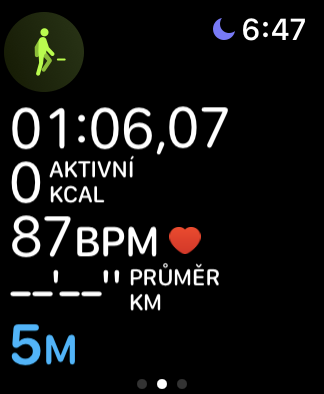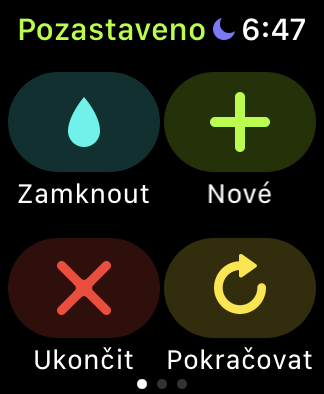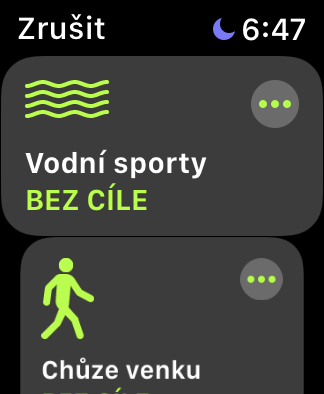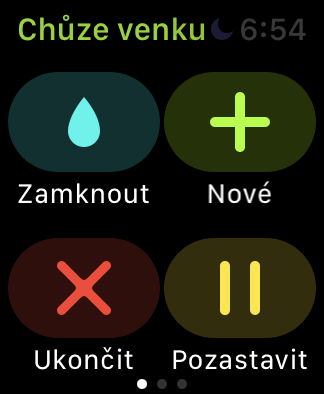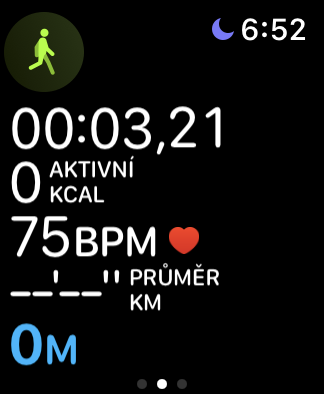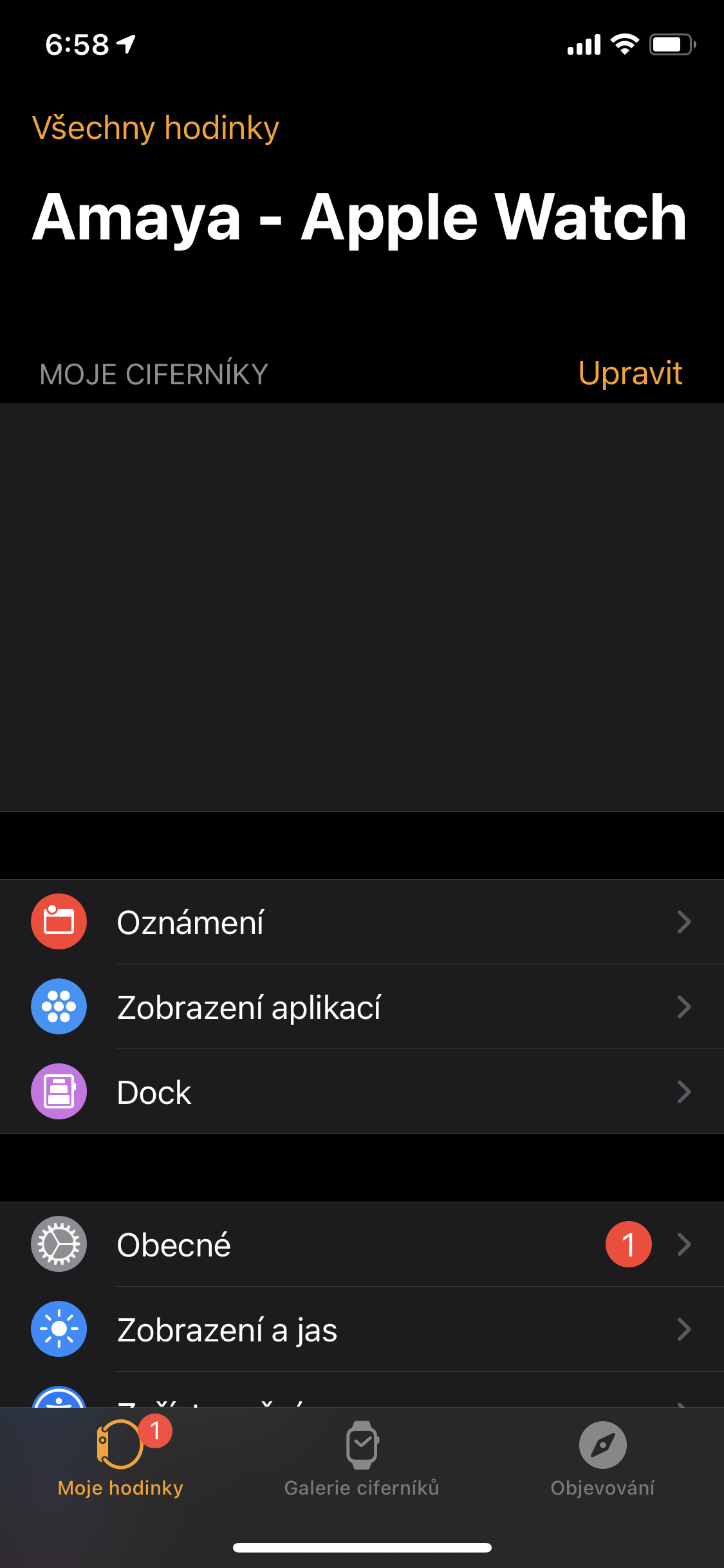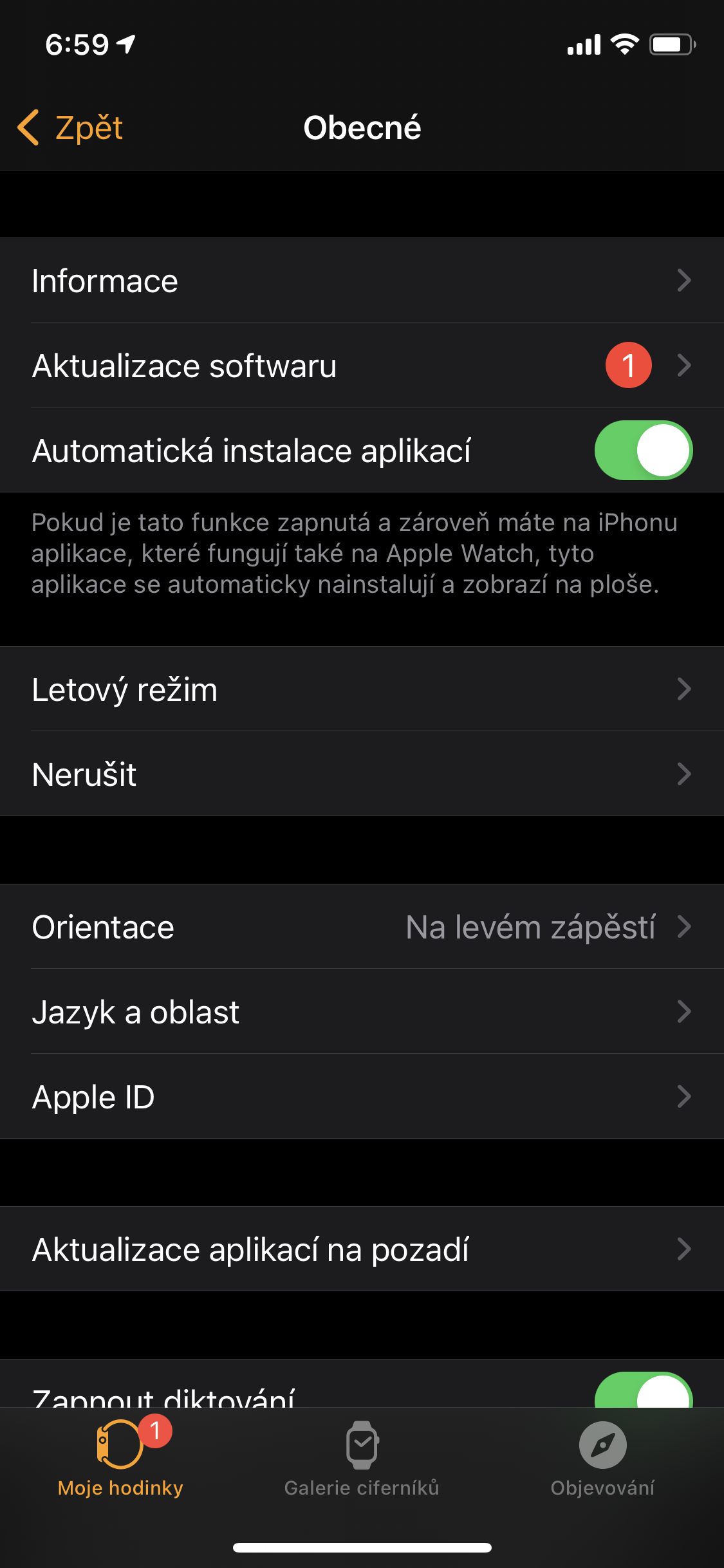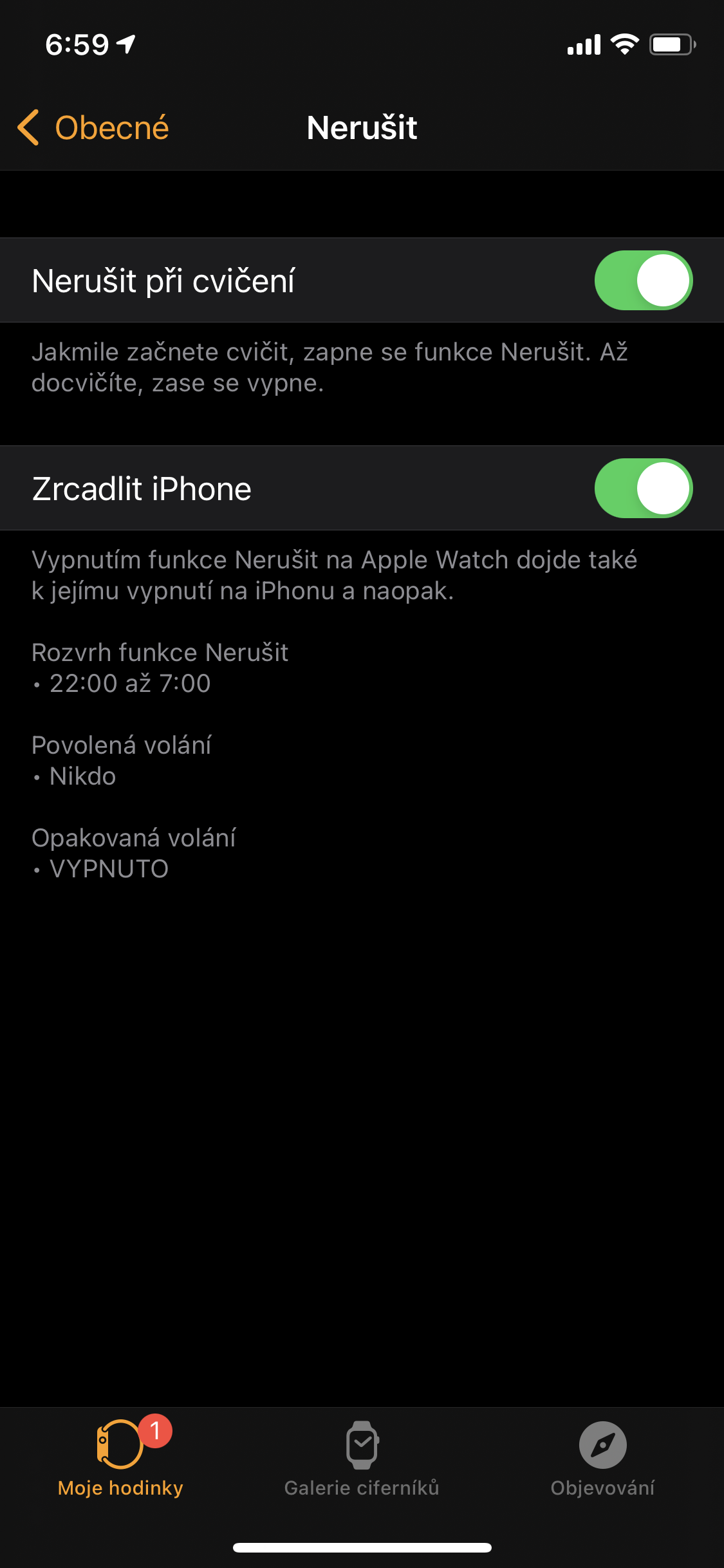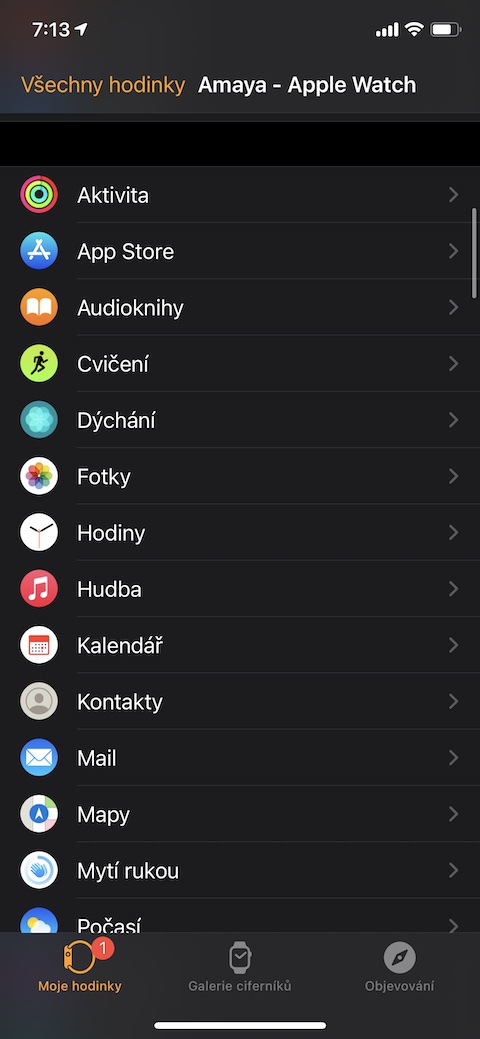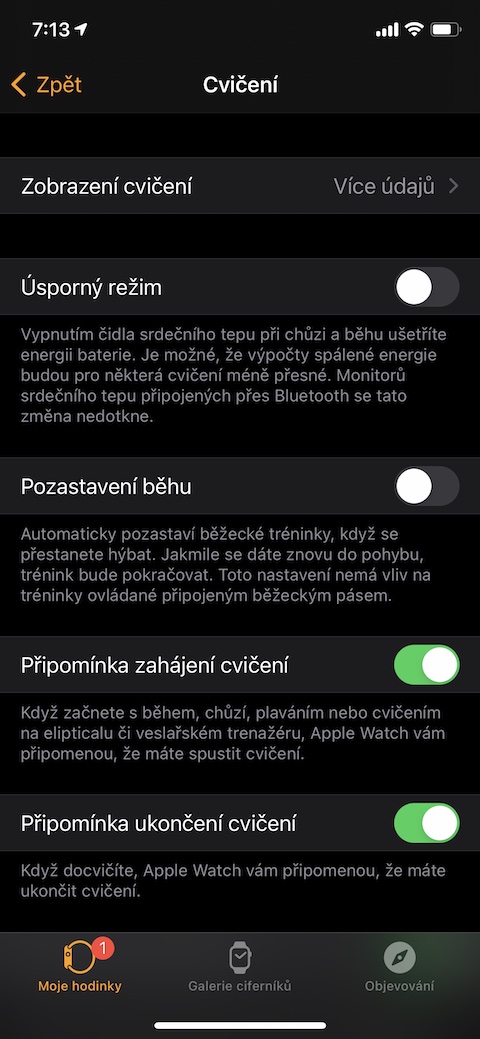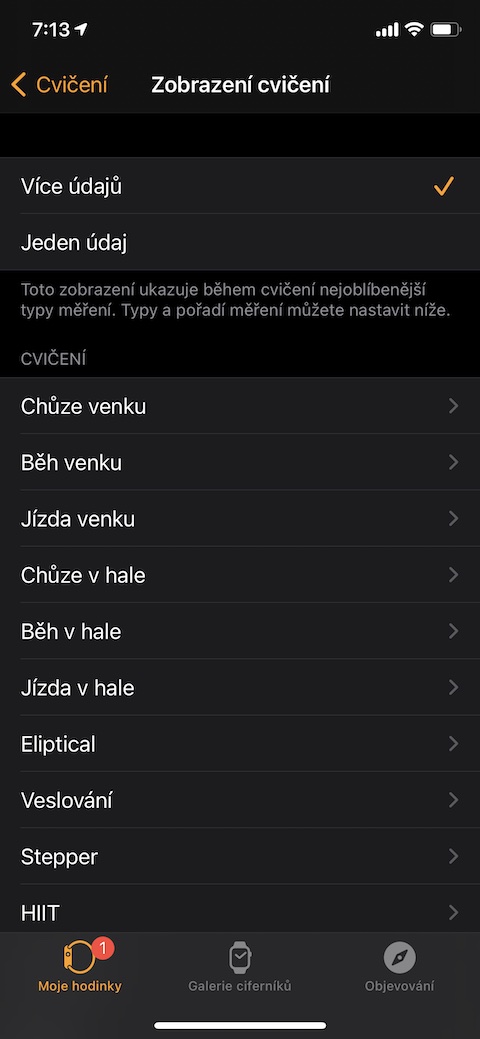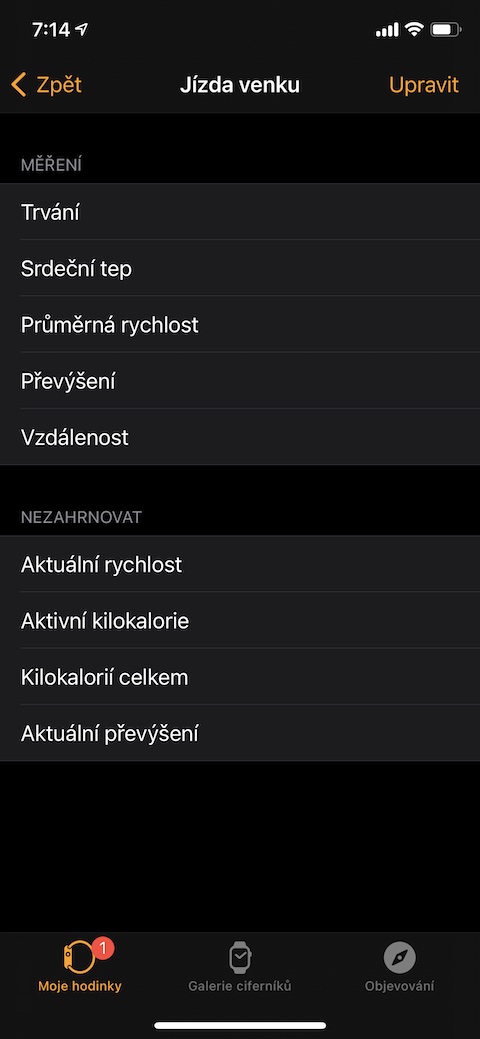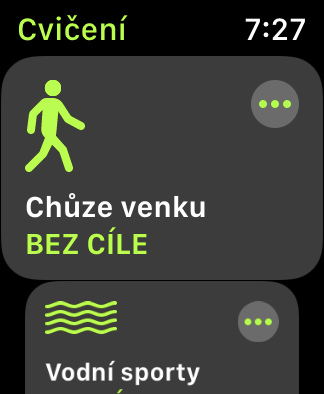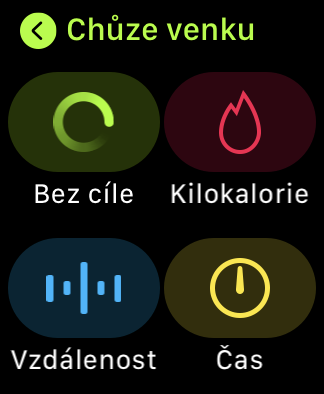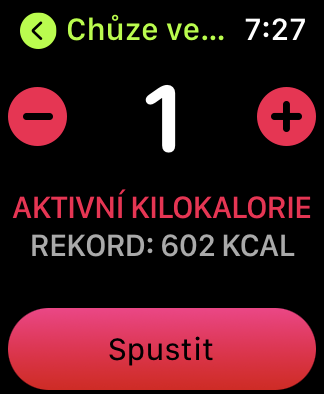Gyda dechrau'r haf, mae llawer ohonoch hefyd wedi dwysáu gweithgareddau corfforol amrywiol. Os ydych chi'n berchen ar Apple Watch, rydych chi'n sicr yn ei ddefnyddio i fesur ac olrhain eich ymarferion, ymhlith pethau eraill. Yn yr erthygl heddiw, rydyn ni'n dod â phum awgrym a thric defnyddiol i chi a fydd yn sicr o ddod yn ddefnyddiol.
Gallai fod o ddiddordeb i chi
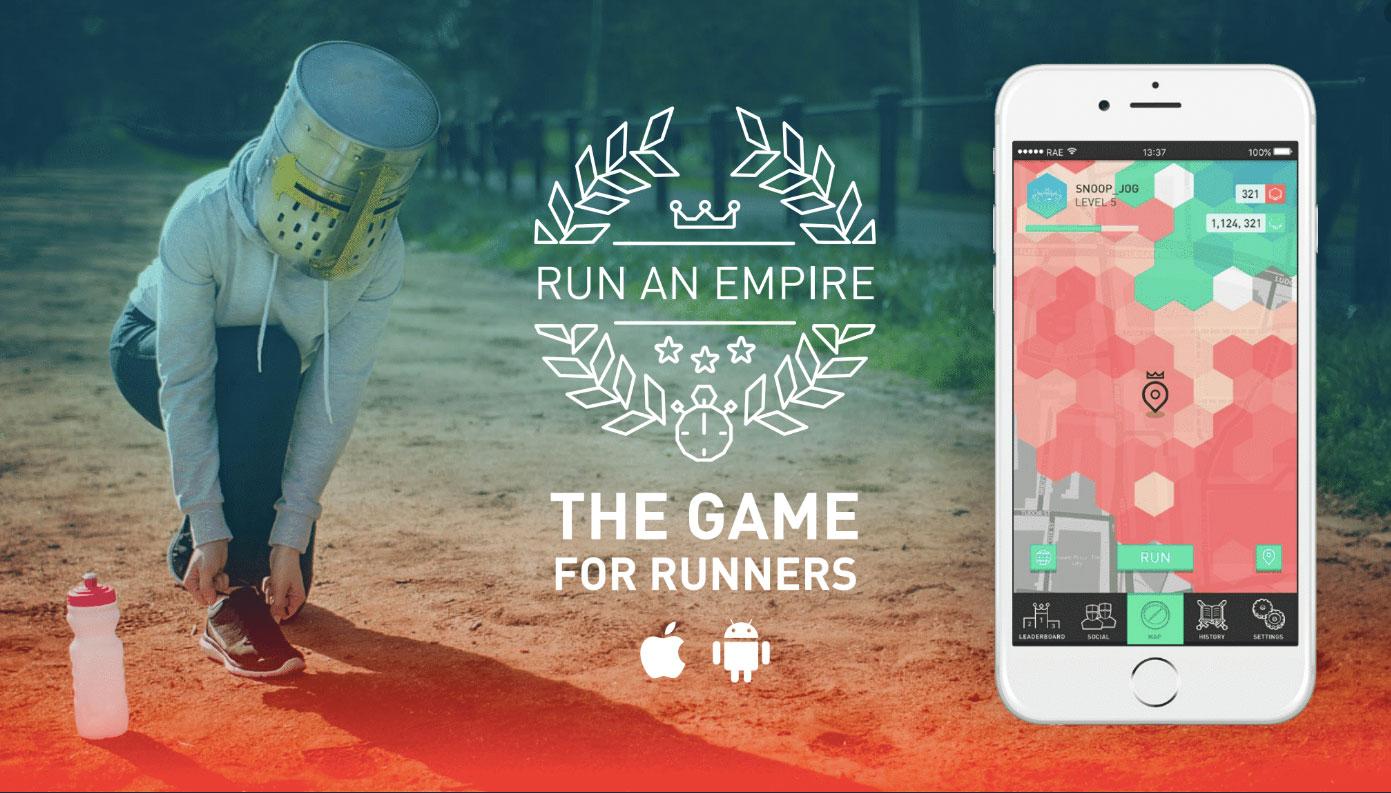
Sefydlu ymarfer
Nid yw llawer ohonom yn cyfyngu ein hunain i un gweithgaredd yn unig yn ystod ymarfer corff, ond yn ail rhwng nifer o'r gweithgareddau hyn o fewn un ymarfer. Wrth newid o un gweithgaredd i'r llall ar eich Apple Watch, nid oes angen i chi o reidrwydd ddod â'r gweithgaredd hwnnw i ben ac yna cychwyn un arall. Yn ystod y gweithgaredd cyntaf, mae'n ddigon symudwch yr arddangosfa Apple Watch i'r dde ac yna tap ar " +"botwm. Hynny rhestr dewiswch yr ail weithgaredd dymunol a thapiwch i'w gychwyn.
Clo sgrin yn ystod ymarfer corff
Os byddwch chi'n dechrau unrhyw weithgaredd dŵr ar eich Apple Watch, bydd eich Apple Watch yn cloi ei sgrin yn awtomatig i atal rhyngweithio diangen ag elfennau'r rhyngwyneb defnyddiwr, ond hefyd i ddechrau diarddel dŵr o'r oriawr yn syth ar ôl ymarfer corff. Os ydych chi wedi dechrau unrhyw fath arall o weithgaredd ar eich Apple Watch ac wedi cofio yr hoffech chi gloi'r sgrin wrth ei wneud, llithro'r sgrin i'r dde. Chwith uchaf cliciwch ar y botwm "clo", dim ond dechrau datgloi'r sgrin eto cylchdroi'r goron gwylio digidol.
Peidiwch ag aflonyddu yn ystod ymarfer corff
Pan fyddwch chi'n ymwneud yn llawn â rhedeg, beicio neu hyd yn oed ymarfer corff, yn sicr nid ydych chi am gael eich tynnu sylw gan hysbysiadau ar eich Apple Watch. Ond gallwch chi osod Peidiwch ag Aflonyddu yn hawdd i actifadu'n awtomatig bob tro y byddwch chi'n dechrau ymarfer ar eich iPhone pâr. Ar eich iPhone lansio'r app Gwylio a tap ar Yn gyffredinol. Cliciwch ar Peidiwch ag aflonyddu ac actifadu'r eitem Peidiwch ag aflonyddu yn ystod ymarfer corff.
Addasu metrigau
O ran niferoedd ymarfer corff, mae'n ddealladwy bod gan bob defnyddiwr ddiddordeb mewn gwahanol ddata. Ymhlith pethau eraill, mae'r Apple Watch hefyd yn cynnig yr opsiwn o addasu'r metrigau a fydd yn cael eu harddangos ar arddangosfa eich oriawr ar gyfer pob math o ymarfer corff. Ar yr iPhone pâr, rhedeg yr app Gwylio a tap ar Ymarferiad. Yr holl ffordd i fyny cliciwch ar Golygfa ymarfer corff, dewis Mwy o ddata, ac yna gosodwch y metrigau dymunol ar gyfer pob math o weithgaredd.
Gwirio cofnodion
Gan feddwl tybed beth oedd eich llwybr rhedeg hiraf, beth oedd y swm uchaf o galorïau a losgwyd wrth sgïo, neu beth oedd yr amser hiraf i chi dreulio yn cerdded y tu allan? Y cyfan sy'n rhaid i chi ei wneud i ddarganfod y wybodaeth hon yw'r Apple Watch lansio'r app Ymarfer Corff ac yna tapiwch ar y gweithgaredd yr hoffech chi gael y wybodaeth berthnasol ar ei gyfer eicon tri dot. Yna dim ond tap ar data gofynnol a bydd popeth sydd ei angen arnoch yn cael ei arddangos.
 Adam Kos
Adam Kos